Как да скриете секцията за възстановяване в Windows 10, 8.1 и Windows 7
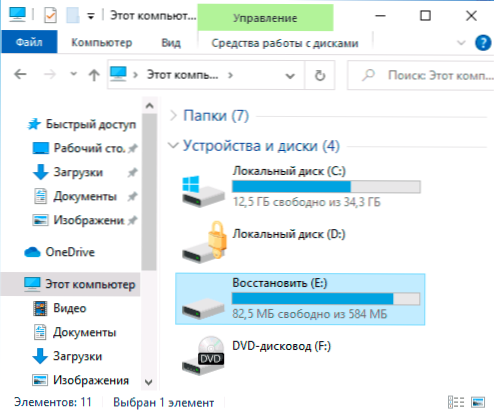
- 1431
- 370
- Jordan Torp
Понякога след преинсталиране или актуализиране на Windows 10, 8 или Windows 7, можете да намерите нов раздел с около 10-30 GB (или 500 с нещо MB) в проводника. Това е или секцията за възстановяване от производителя на лаптопа или компютъра, или от секцията със средата за възстановяване, която по подразбиране трябва да бъде скрита. Освен това, когато актуализирате или прехвърляте Windows 10 в SSD или друга твърда секция, можете да видите раздел от 584 MB или подобен размер с името „Възстановяване“ в проводника. Случва се, че секцията е напълно натоварена с данни (въпреки че някои производители могат да бъдат показани като празни), Windows 10 може постоянно да сигнализира, че няма достатъчно място на диска, което изведнъж стана видимо.
В тази инструкция, подробно относно начините за премахване на този диск от проводника (скрий секцията за възстановяване), така че да не се показва, както беше преди, също в края на статията - видеоклип, където процесът се показва ясно. Забележка: Този раздел може да бъде напълно изтрит, но не бих препоръчал да го направите на начинаещи потребители - понякога може да бъде много полезен за бързото изхвърляне на лаптоп или компютър в фабрично състояние, дори когато Windows не зарежда.
- Как да изтриете (скриете) системата за възстановяване "възстановяване" в Windows 10 (от 584 MB или подобен том, плюс видео инструкция)
- Как да премахнете секцията за възстановяване на производителя на компютъра или лаптопа (10 или повече GB, често има възстановяване на името)
Как да изтриете диска "възстановяване" в проводника на Windows 10 (скриване на системата на възстановяване)
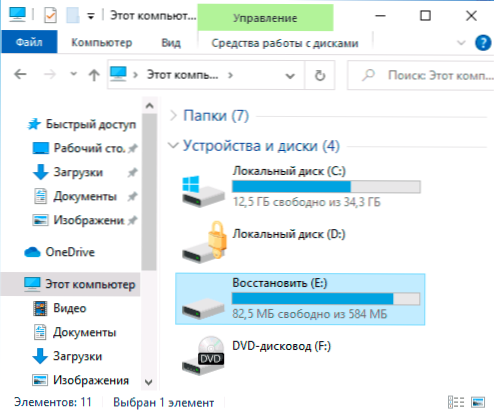
Ако след актуализиране на Windows 10, системният прехвърляне на SSD или друг твърд диск в проводника се появи диск, наречен "Restore", а понякога просто "локален диск" 584 MB или до този номер - това е диск с The Среда за възстановяване на Windows 10. Ако е на един системен диск, не е необходимо да го премахнете, но може да бъде скрит:
- Отидете на „Управление на дисковете“, за това натиснете клавишите Win+R на клавиатурата и въведете Diskmgmt.MSC
- Вижте в управлението на диска кой диск се намира в секцията за възстановяване, имаме нужда от номер на диск (например диск 0). Буквата на секцията за възстановяване в управлението на дисковете не винаги се показва, но може да се определи от размера и надписа „Раздел за възстановяване“.
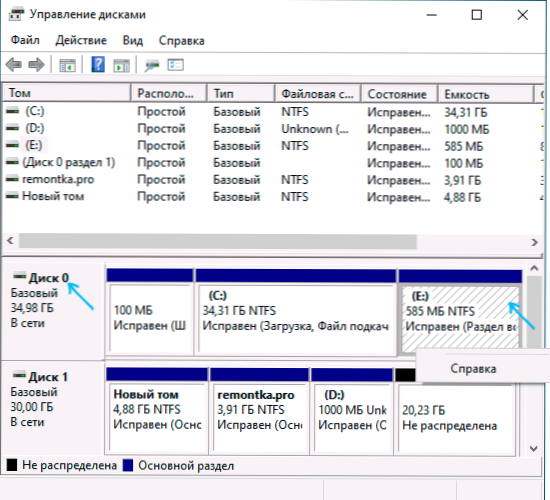
- Стартирайте командния ред от името на администратора. В Windows 10, за това можете да наберете "командния ред" в търсенето в лентата на задачите, след това натиснете с десния бутон на мишката според резултата и изберете "Стартиране от името на администратора".
- В командния ред в ред, въведете команди, като натиснете Enter след всеки:
- DiskPart
- Изберете Disk n (N Сменете номера на диска на втората стъпка)
- Списък дял (Ще се покаже списъкът на секциите на диска, тогава се нуждаем от раздела „Реставрация“, след това - M).
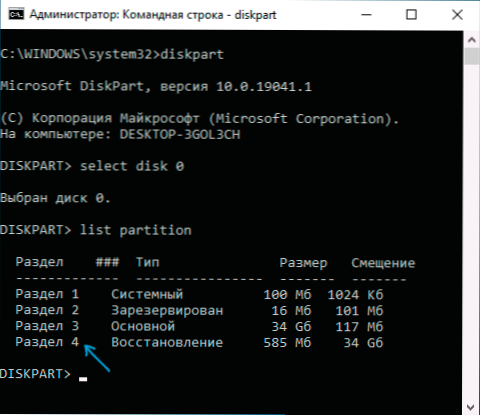
- Изберете дял m
- Премахване на буква = z (Z трябва да бъде заменен с буквата, която трябва да бъде скрита от проводника).

Процедурата ще бъде завършена по този въпрос и секцията за възстановяване ще бъде успешно скрита.
Няколко бележки за метода за скриване на вградения раздел за възстановяване:
- Ако секцията за възстановяване се появи в проводника след прехвърлянето на Windows 10 на друг диск или има няколко от тях, тогава може би показвате и диск, който вече не е системен и не е необходим: Ако желаете, можете да го изтриете, при условие, че знаете, че знаете, какво правите.
- Теоретично, описаният метод може да бъде опростен в обема на DiskPart - Списък, както е описано в следния метод, обаче, в най -новите версии на Windows 10, секциите за възстановяване не могат да бъдат показани в списъка с томове (Обем на списъка), затова описах Методът, който съдържа повече стъпки, но гарантирано да бъде гарантиран, ви позволява да премахнете ненужен диск от проводника.
Скриване на секция за възстановяване на Windows 10 - Инструкция за видео
Как да премахнете секцията за възстановяване на производителя от проводника с помощта на командния ред
Сега за методите за скриване на секцията за възстановяване от производителя не е за разделението на 584 MB в Windows 10, а секцията с резервно копие на системата за 10 или повече GB с резервно копие на ОС, която присъства на Някои лаптопи и компютри.
Първият начин за скриване на секцията за възстановяване е да използвате полезността DiskPart на командния ред. Методът вероятно е по -труден от втория по -късно описан в статията, но обикновено е по -ефективен и работи в почти всички случаи.
Стъпките за скриване на секцията за възстановяване ще бъдат същите в Windows 10, 8 и Windows 7.
- Стартирайте командния ред или powerShell от името на администратора (виж. Как да стартирате команден ред от името на администратора). В командния ред в ред, въведете следните команди.
- DiskPart
- Обемът на списъка (В резултат на изпълнението на тази команда ще се покаже списък на всички раздели или томове на дисковете. Обърнете внимание на номера на секцията, който трябва да бъде премахнат и запомнете, тогава ще посоча този номер като n).
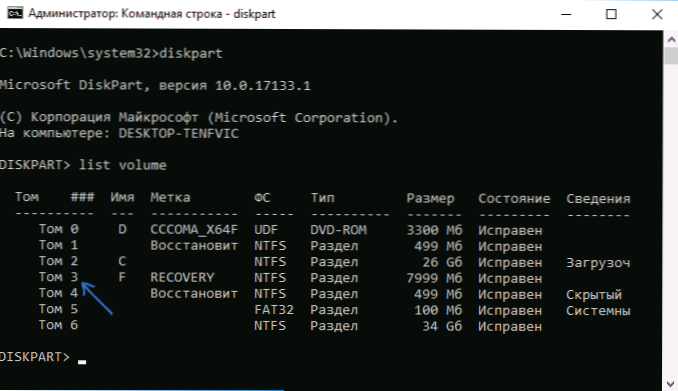
- Изберете том n
- Премахване на буква = буква (Когато буквата е буквата, под която се показва дискът в проводника. Например, екипът може да изглежда като remov буква = f)
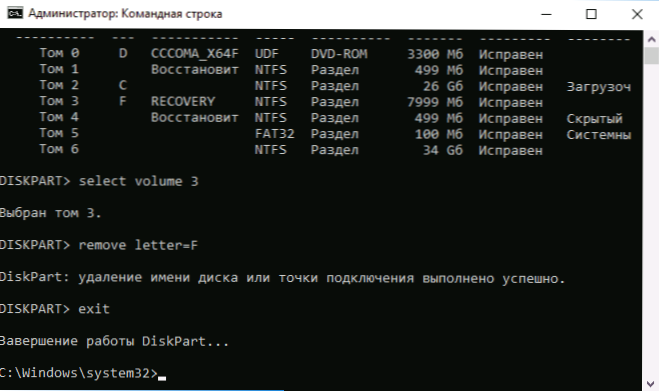
- Изход
- След като завършите последната команда, затворете командния ред.
Целият процес ще бъде завършен на това - дискът ще изчезне от проводника на Windows и с ИТ известия, че няма достатъчно свободно пространство на диска.
С помощта на помощната програма „Управление на дисковете“
Друг начин е използването на вграденото управление на дисковете -в прозорци, но не винаги работи в разглежданата ситуация:
- Натиснете клавишите Win+R, въведете Diskmgmt.MSC И щракнете върху Enter.
- Кликнете с десния бутон на мишката съгласно секцията за възстановяване (най -вероятно ще се намирате на същото място, както и аз на екрана, определете го с буквата) и изберете в менюто „Променете буквата на буквата или пътя към диск ".
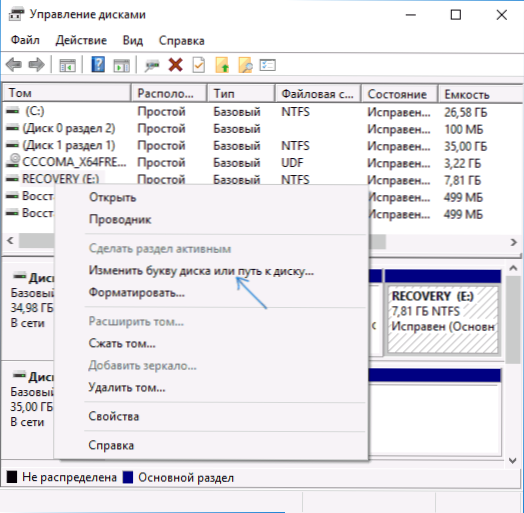
- Изберете буквата на диска и щракнете върху "Изтриване", след това - ОК и потвърдете премахването на буквата на буквата.
След извършване на тези прости стъпки буквата ще бъде премахната и тя ще спре да се показва в проводника на Windows. В заключение - видео инструкции, при които и двете начина за премахване на секцията за възстановяване от проводника на Windows се показват ясно.
Надявам се инструкцията да е била полезна. Ако нещо не се получи, разкажете ни за ситуацията в коментарите, ще се опитам да помогна.
- « Как да инсталирам руски интерфейс на Windows 10
- Как да деактивирате режима на безопасния Windows 10 »

